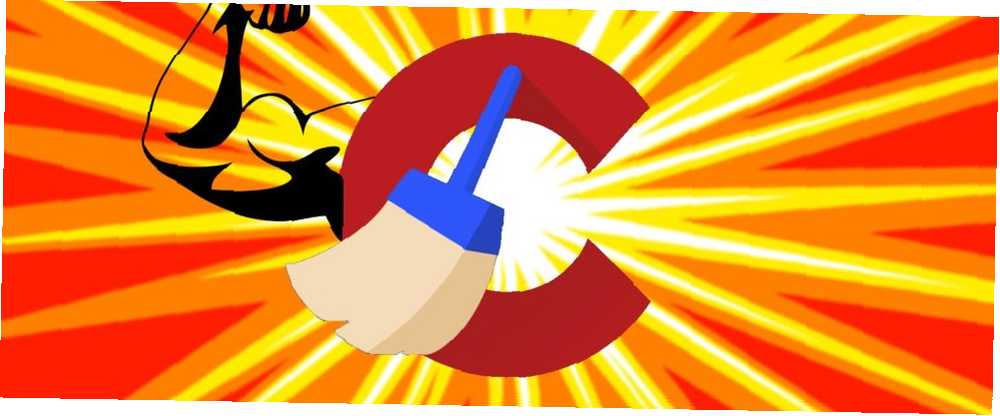
Edmund Richardson
0
1985
220
Ažurirala Tina Sieber 26. rujna 2017.
CCleaner je program na koji bi svaki Windows korisnik trebao imati instalirano Novo računalo? 15 Obavezno imate Windows aplikacije na kojima biste trebali instalirati prvo novo računalo? 15 Obavezno imate Windows aplikacije koje biste trebali instalirati Prvo nabavite novo računalo ili samo ponovo instalirate Windows? Ove bitne aplikacije, bez obzira na sve, moraju imati neophodan softver za Windows 10! , To je ključna komponenta u čišćenju vašeg računala Najbolji način čišćenja sustava Windows 10: Vodič korak po korak Najbolji način čišćenja sustava Windows 10: Vodič korak po korak Ne znate kako očistiti Windows 10? Evo jasnog detaljnog vodiča za ponovno dobivanje lijepog i urednog računala. , ne košta ništa i dolazi bez špijunskog softvera ili drugih neželjenih datoteka.
Vjerojatno ste pokrenuli brzo skeniranje s CCleaner-om, ali stvarno iskorištavate sve što može učiniti? Evo nekoliko trikova kako biste više iskoristili alat.
Odricanje: U rujnu 2017. 32-bitna verzija CCleaner za Windows hakirana je radi distribucije zlonamjernog softvera CCleaner je distribuirao zlonamjerni softver mjesec dana CCleaner je distribuirao zlonamjerni softver za mjesec dana CCleaner, popularni sigurnosni softver s izrazito čistom reputacijom, distribuirao je zlonamjerni softver za najbolji dio mjeseca. Što znači da trebate ažurirati što prije. . Ako koristite najnoviju verziju CCleanera, na sigurnom ste.
1. Odaberite što CCleaner uklanja
Kada analizirate i pokrenete skeniranje čišćenja, CCleaner odabire neke zadane vrste podataka koje će izbrisati. No neke od njih ne vrijedi redovito čistiti. Na primjer, predmemorija preglednika može se vremenom nadograditi i koristiti puno prostora u sustavima s manjim tvrdim diskovima. Međutim, predmemorija omogućava brzo pristupanje često posjećenim web lokacijama, tako da je uklanjanje cijelog vremena štetno.
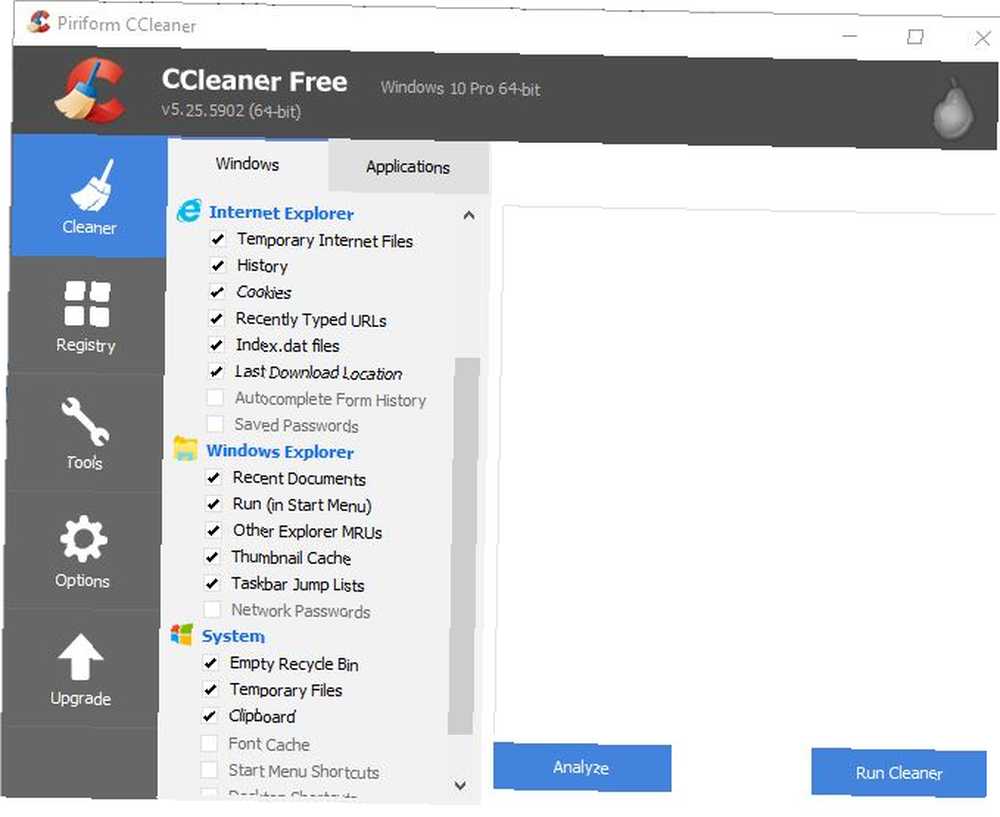
Na Čistač , pogledajte razne kategorije CCleaner vam omogućuje ugađanje. Windows zaglavlje sadrži unose za Edge i Internet Explorer, File Explorer i ostale elemente sustava kao što su datoteke dnevnika. Prijave zaglavlje omogućuje brisanje podataka preglednika, kao i razne uslužne programe koje ste mogli instalirati kao što su Foxit Reader, Office, 7-Zip i još mnogo toga.
Pregledajte ove stavke i poništite odabir svih opcija koje CCleaner ne želite ukloniti. Ako se često krećete putem Kako najbolje iskoristiti Explorer File Explorer Explorer Kako do maksimuma iskoristiti Windows 10 Explorer File Explorer Windows File Explorer jedna je od najnižih značajki sustava Windows 10. Ovdje ćemo pokazati kako upravljati i upravljati upravljajte Windows 10 File Explorer-om odozdo prema gore i otkrijte značajke koje nikada ... the Nedavni dokumenti stranici u File Exploreru, ne vrijedi za pohranu sitnica koje spremate uklanjanjem.
2. Uklonite stavke izbornika za pokretanje i kontekst
Kad god instalirate softver, često se postavlja pri pokretanju i dodaje unos u izbornik desne tipke. Teorijski su to korisna, ali prekomjerno pokretanje stavki može usporiti Uklanjanje Windows pokretačkih stavki da popravi vaše sporo računalo za besplatno Uklanjanje Windows pokretačkih stavki da popravi vaše sporo računalo za besplatne programe pokretanje prilikom pokretanja može utjecati i na brzinu pokretanja sustava Windows i na sveukupne performanse računala. Popravite svoje sporo računalo uklanjanjem aplikacija s automatskog pokretanja. Pokazujemo vam kako ih sve možete uhvatiti. vaš sustav i neuredan kontekstni izbornik više frustriraju nego pomažu.
CCleaner vam omogućuje jednostavno uređivanje obaju ovih popisa. Otvori alat i odaberite karticu Stavljanje u pogon opcija. Ovdje možete vidjeti programe pokretanja ispod Windows, kao i Kontekstni izbornik predmeti, pa čak i Planirani zadaci. Kliknite unos koji ne želite, a zatim kliknite ikonu onesposobiti gumb na desnoj strani. Ne bi trebao Izbrisati nešto osim ako niste sigurni da vam to ne treba.
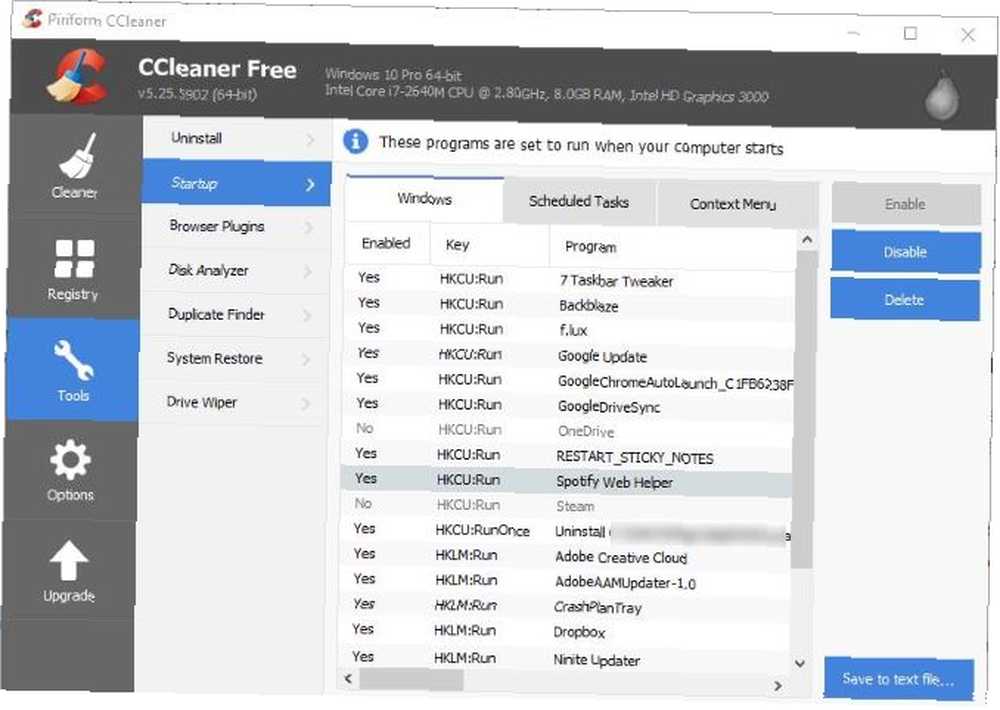
Da biste zadržali kopiju svega što imate na ovim popisima, pritisnite Ctrl + A za odabir svih stavki i kliknite gumb Spremi u tekstualnu datoteku dugme. Ako niste sigurni što je unos, kliknite desnom tipkom miša i odaberite Otvori mapu koja sadrži pronaći izvor.
Ako niste sigurni koje stavke treba ukloniti, pogledajte najvažnije stavke koje vam nisu potrebne pri pokretanju Učinite Windows Start bržim: 10 nebitnih stavki za pokretanje koje možete sigurno ukloniti Učinite Windows Start bržim: 10 nebitnih stavki za pokretanje koje imate Može li se sigurno ukloniti Dakle, vaše se računalo lagano diže u posljednje vrijeme? Vjerojatno imate previše programa i usluga koji pokušavaju pokrenuti sve odjednom. Pitate se kako su tamo stigli i kako ih ukloniti? , Nakon što uklonite beskorisne unose, trebali biste pojačati kontekstni izbornik dodavanjem velikih prečaca Kako dodati i ukloniti unose iz izbornika Windows desnom tipkom miša Kako dodati i ukloniti unose iz izbornika Windows desnom tipkom miša Svi vole prečace. U međuvremenu, vaš kontekstni izbornik pretrpan je zapisima koje nikada ne dodirnete. Pokazat ćemo vam kako prilagoditi izbornik desnog klika pomoću prečaca koje zapravo želite koristiti. .
3. Pronađite duplicirane datoteke
Dvostruke datoteke su bol. Ne samo da troše prostor, mogu vas zbuniti ako uredite jednu datoteku, a zatim otvorite drugu i zapitajte se gdje su promjene krenule. Da biste se borili protiv toga, pomoću alata CCleaner pronađite dodatne kopije i uklonite ih.
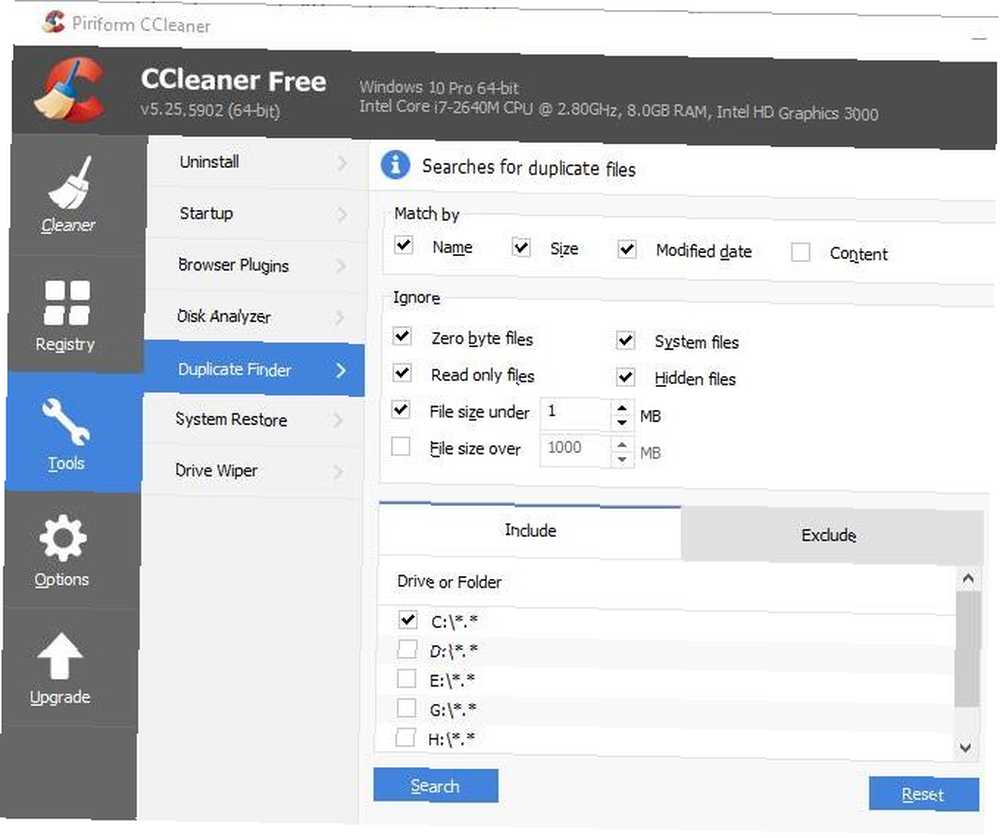
Kreni prema Alati> Duplikator pretraživača početi. Ovdje možete odrediti kriterije, kao što su ograničavanje veličine datoteka, preskakanje skrivenih i sistemskih datoteka (što je sigurna ideja) i samo pretraživanje određenih pogona. Alat podrazumijeva dvostruke datoteke kao one s identičnim imenom, veličinom datoteke i datumom izmjene. Također možete provjeriti Sadržaj okvir za dodatno ograničenje utakmica.
Jednom kada kliknete traži, popis će se popuniti. Budite oprezni s brisanjem tih neiskorištenih datoteka; držite se uklanjanja vlastitih dokumenata i videozapisa i izbjegavajte uklanjanje DLL-ova ili drugih podataka koje koriste programi.
4. Obrišite slobodni prostor pogona
Kada kliknete Izbrisati na datoteci u sustavu Windows ona nestaje s vašeg prikaza. Ali ta je datoteka neko vrijeme nakon brisanja još uvijek na tvrdom disku. Windows mjesto na kojem su ti podaci pohranjeni označava kao slobodan prostor spreman za nove informacije, tako da dok se to ne dogodi, možete vratiti staru datoteku s pravim softverom.
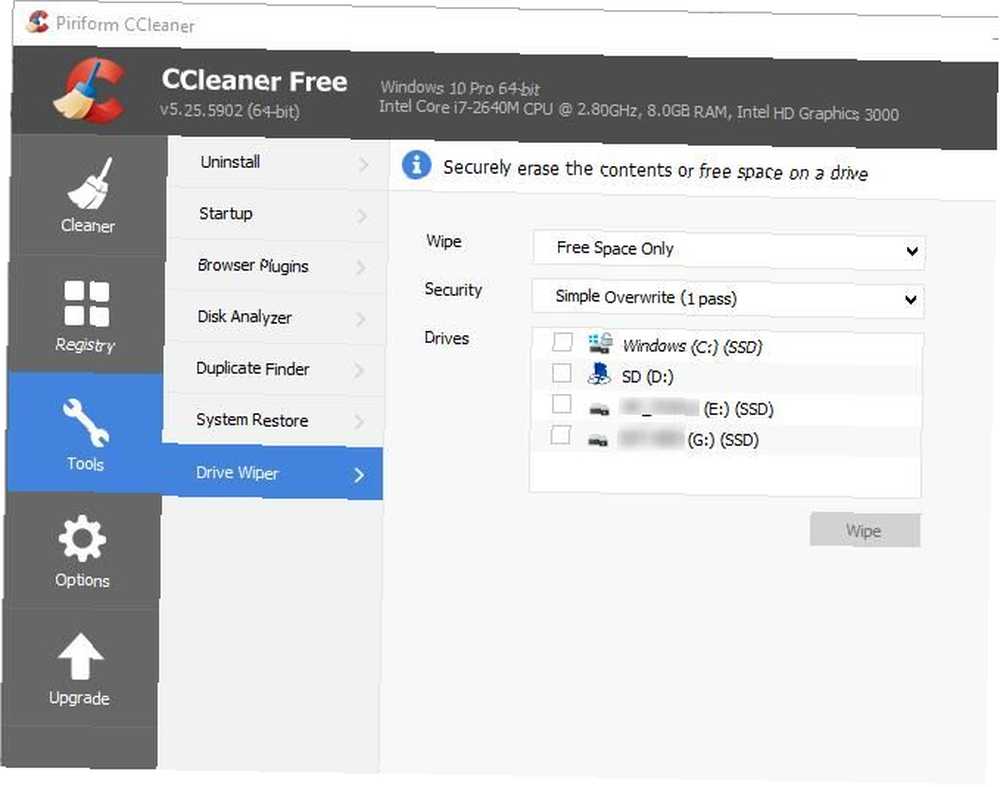
CCleaner nudi alat za sigurno brisanje podataka s tvrdog diska Kako sigurno izbrisati datoteke s tvrdog diska ili SSD-a u sustavu Windows Kako sigurno izbrisati datoteke s tvrdog diska ili SSD-a u sustavu Windows Jeste li znali da datoteke zapravo ne brišu? Zbog toga se mogu oporaviti; od vas ili nekog drugog. Ako se zbog toga osjećate nelagodno, naučite kako sigurno izbrisati datoteke. tako da mu drugi ne mogu pristupiti. Posjetiti Alati> Pogon brisača da mu se pristupi. Pod, ispod Brisanje, Odaberi Samo slobodan prostor. Jednostavno prepisivanje u većini slučajeva, ali možete to učiniti Napredno prepisati s tri prolaza, ako želite. Odaberite pogone na kojima želite to obaviti i kliknite Brisanje. Imajte na umu da će to potrajati neko vrijeme, tako da ne biste trebali koristiti računalo dok radi.
Brisanje slobodnog prostora uopće neće utjecati na sadržaj vašeg pogona, ali će spriječiti vraćanje prethodno izbrisanih datoteka. Ako želite potpuno izbrisati pogon 4 načina da u potpunosti izbrišete svoj HDD 4 načina da u potpunosti izbrišete svoj HDD Kada prodajete staro računalo ili HDD ili čak i ako ga samo želite odložiti, sigurno obrišite sve na tvrdom disku pogon je vrlo važan. Ali kako to učiniti? , Odaberi Cijeli pogon pored Brisanje. Ovo će nepovratno uništiti sve podatke na disku, zato ih koristite s oprezom! Radi sigurnosti ne možete pokrenuti ovaj postupak na Windows disku, ali izvrstan je za brisanje vanjskih pogona.
5. Analizirajte svoj prostor na disku
Iako CCleaner može osloboditi dobar dio prostora za vas, velike su šanse da najveći dio prostora na vašem računalu zauzimaju vaše datoteke i instalirani programi. Postoji nekoliko alata za vizualizaciju upotrebe diska, ali CCleaner ima svoju ugrađenu opciju. Najbolji alat za čišćenje Windows dobiva analizator diska Najbolji alat za čišćenje Windows dobiva analizator diska. Sada možete efikasnije očistiti sranje pomoću CCleaner v5. Nova značajka analizatora diska otkriva koje datoteke gutaju prostor. Pogledajte kako nadopunjuje provjerene alate CCleaner za uklanjanje smeća. .
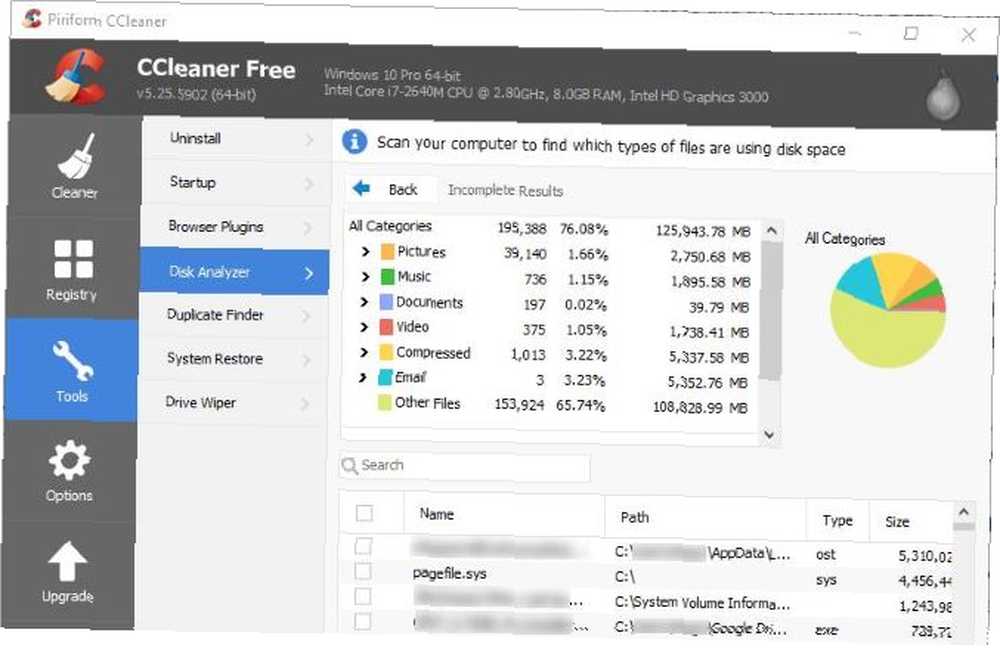
Pogledajte na Alati> Disk analizator. Navedite koje datoteke želite da se analiziraju, a koje pogone za analizu, i dajte joj minutu za obradu. Tada ćete vidjeti ne samo koje vrste datoteka zauzimaju najviše prostora na vašem računalu, već i koje su najveće. Možete desnom tipkom miša kliknuti bilo koju datoteku i odabrati Otvori mapu koja sadrži pregledati i izbrisati ako je potrebno.
6. Čuvajte važne kolačiće
Kad izbrišete podatke preglednika, kolačići su jedna od stavki koje CCleaner može ukloniti. Vjerojatno nemate problema s praćenjem kolačića kroz prozor, ali uklanjanje kolačića iz e-pošte ili društvenih računa znači da se morate ponovno prijaviti u njih. Kreni prema Opcije> Kolačići u CCleaner-u da to riješi.
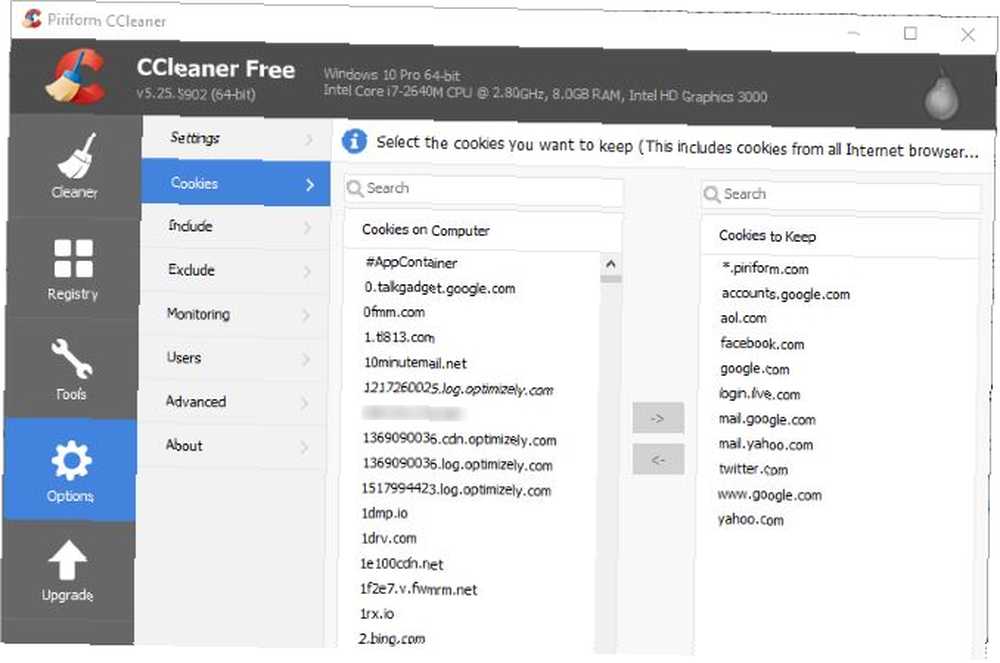
Lijeva ploča prikazuje svaki kolačić na vašem računalu, dok desna navodi kolačiće koje CCleaner ne briše. Pomičite se po (vjerojatno masivnom) popisu i dvokliknite bilo koju web lokaciju kako biste je dodali na Zadržati popis. Da biste dobili pomoć, desnom tipkom miša kliknite lijevu stranu i kliknite Inteligentno skeniranje - CCleaner će automatski pronaći kolačiće za web lokacije kao što su Google i AOL i premjestiti ih na Zadržati strana. Možete ih ukloniti ako zadrži onaj koji ne želite.
Koji su vaši najbolji trikovi za CCleaner?
CCleaner ima puno više funkcionalnosti nego što mislite. Neke njegove značajke, poput automatskog čišćenja prema rasporedu, dostupne su samo u verziji 25 $ Pro. Međutim, CCleaner možete lako postaviti na rasporedu. 4 Dosadni zadaci koje možete automatizirati pomoću programa Windows Task Scheduler. 4 Dosadni zadaci koje možete automatizirati pomoću programa Windows Task Scheduler Vaše vrijeme je previše dragocjeno da biste ga trošili uz ponavljajuće zadatke. Dopustite da vam pokažemo kako automatizirati i zakazati zadatke. Imamo i nekoliko sjajnih primjera. ručno besplatno. Ne morate platiti za tonu snažnih značajki u jednom velikom uslužnom programu. Počnite koristiti CCleaner do svog punog potencijala već danas!
Imate Android telefon? Saznajte što CCleaner može učiniti na vašem pametnom telefonu CCleaner je sada na Androidu: Ali je li to fenomenalno kao Windows Cleaner? CCleaner je sada na Androidu: no je li to fenomenalno kao Windows Cleaner? Jedan od najboljih Windows programa, CCleaner, konačno se probio na Google Android. Ako ga dobiješ? .
Korisnici Power CCleaner-a, želimo vas čuti! Koji su vaši najbolji skriveni trikovi? Podijelite ih s nama ostavljajući komentar!
Kreditna slika: Yuravector putem Shutterstock.com











